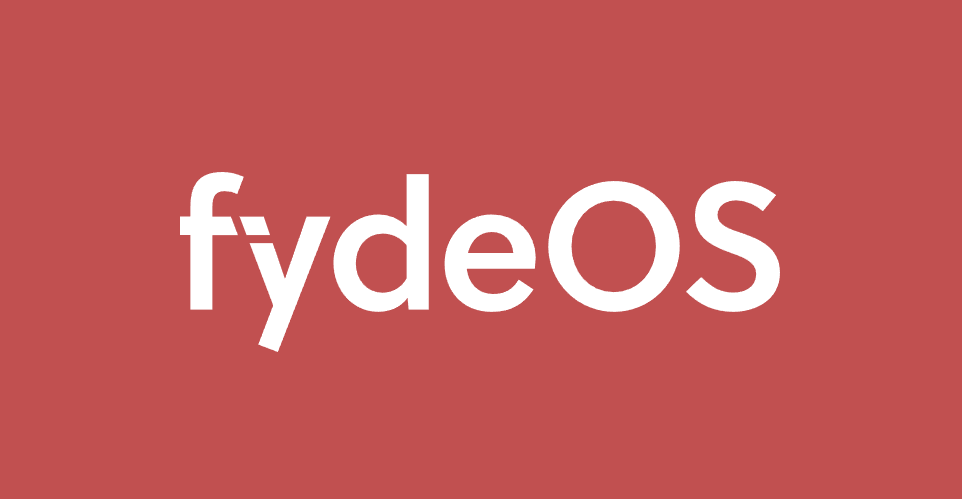搜索到
1
篇与
的结果
-
![FydeOS - 适合国内用户使用的Chrome OS系统]() FydeOS - 适合国内用户使用的Chrome OS系统 前言我使用FydeOS也有一年了,怎么说,当我刚上手的时候就被它吸引,它的界面非常整洁干净,看上去很舒服,一开始我是冲着在电脑上跑安卓程序去的,后来越来越爱不释手,开始疯狂安利哈哈哈哈简介FydeOS是燧炻创新基于驱动 Chrome OS 及谷歌浏览器的开源项目二次开发的桌面操作系统,它继承了ChromeOS的许多特性,并进行本土化适配,同时针对不同的硬件和设备(如surface等)进行适配,目前,可以同时运行Web, Android 和Linux应用。 (也不是不可以装个Wine开Windows应用)安装安装到硬盘准备工作:一台Intel CPU的电脑(AMD的CPU暂不支持)(至少20GB的剩余空间)一个至少16GB的USB3.0的U盘。1.进入FydeOS官网,下载系统镜像,这里可以在FydeOS For You里找一找有没有自己的设备,如果有可以选择下载FydeOS For You,没有的话下载FydeOS For PC即可。2.下载Etcher3.使用Etcher将下载的iso镜像写入U盘中{callout color="#ef4d4d"}注意:此操作需要将U盘整个格式化,不可以安装到某个分区里,请提前备份好数据。{/callout}4.写入完成后,重启电脑,选择U盘启动,就可以进入FydeOS系统了,根据不同U盘的读写速度的差异,加载速度不尽相同。5.选择语言后,点击安装FydeOS,选择多重引导安装,勾选安装rEFInd(不然无法制作双系统),将FydeOS安装到之前分配的空间里{callout color="#ef4d4d"}注意:该操作请确认安装的磁盘分区为空,安装过程会将磁盘分区格式化,避免造成数据丢失。{/callout}6.等待安装完成就可以进入系统啦,开机的时候会显示一个菜单,可以选择进入Windows或者FydeOS{callout color="#ef4d4d"}注意:如果开机仍然直接进入Windows,请检查是否将BIOS设置中的安全启动关闭!{/callout}安装到USB介质同上操作下载Etcher和对应版本的FydeOS系统镜像,将镜像部署到USB介质中即可。部署完成后,重启电脑,选择从USB介质启动即可进入FydeOS系统。{callout color="#ef4d4d"}注意:此操作需要将USB存储设备整个格式化,不可以安装到某个分区里,请提前备份好数据。{/callout}{callout color="#ef4d4d"}注意:此操作后,USB存储设备将被格式化,同时形成的分区在Windows下无法读取,如需从里面划分出一块空间,请看以下操作。{/callout}腾出空间仍然用作移动硬盘?准备工具:一个U盘(无数据)1.下载 GParted 2.使用Etcher将GParted写入至U盘3.插上装有FydeOS的USB介质,重启进入刷入GParted的U盘4.将FydeOS的数据分区(空间最大的那个)缩小,使用新的空间建立一个新的NTFS分区并格式化(具体操作可以百度)5.保存更改,重启电脑,在Windows系统下即可看到刚刚分出来的空间,同时也不影响FydeOS的正常使用
FydeOS - 适合国内用户使用的Chrome OS系统 前言我使用FydeOS也有一年了,怎么说,当我刚上手的时候就被它吸引,它的界面非常整洁干净,看上去很舒服,一开始我是冲着在电脑上跑安卓程序去的,后来越来越爱不释手,开始疯狂安利哈哈哈哈简介FydeOS是燧炻创新基于驱动 Chrome OS 及谷歌浏览器的开源项目二次开发的桌面操作系统,它继承了ChromeOS的许多特性,并进行本土化适配,同时针对不同的硬件和设备(如surface等)进行适配,目前,可以同时运行Web, Android 和Linux应用。 (也不是不可以装个Wine开Windows应用)安装安装到硬盘准备工作:一台Intel CPU的电脑(AMD的CPU暂不支持)(至少20GB的剩余空间)一个至少16GB的USB3.0的U盘。1.进入FydeOS官网,下载系统镜像,这里可以在FydeOS For You里找一找有没有自己的设备,如果有可以选择下载FydeOS For You,没有的话下载FydeOS For PC即可。2.下载Etcher3.使用Etcher将下载的iso镜像写入U盘中{callout color="#ef4d4d"}注意:此操作需要将U盘整个格式化,不可以安装到某个分区里,请提前备份好数据。{/callout}4.写入完成后,重启电脑,选择U盘启动,就可以进入FydeOS系统了,根据不同U盘的读写速度的差异,加载速度不尽相同。5.选择语言后,点击安装FydeOS,选择多重引导安装,勾选安装rEFInd(不然无法制作双系统),将FydeOS安装到之前分配的空间里{callout color="#ef4d4d"}注意:该操作请确认安装的磁盘分区为空,安装过程会将磁盘分区格式化,避免造成数据丢失。{/callout}6.等待安装完成就可以进入系统啦,开机的时候会显示一个菜单,可以选择进入Windows或者FydeOS{callout color="#ef4d4d"}注意:如果开机仍然直接进入Windows,请检查是否将BIOS设置中的安全启动关闭!{/callout}安装到USB介质同上操作下载Etcher和对应版本的FydeOS系统镜像,将镜像部署到USB介质中即可。部署完成后,重启电脑,选择从USB介质启动即可进入FydeOS系统。{callout color="#ef4d4d"}注意:此操作需要将USB存储设备整个格式化,不可以安装到某个分区里,请提前备份好数据。{/callout}{callout color="#ef4d4d"}注意:此操作后,USB存储设备将被格式化,同时形成的分区在Windows下无法读取,如需从里面划分出一块空间,请看以下操作。{/callout}腾出空间仍然用作移动硬盘?准备工具:一个U盘(无数据)1.下载 GParted 2.使用Etcher将GParted写入至U盘3.插上装有FydeOS的USB介质,重启进入刷入GParted的U盘4.将FydeOS的数据分区(空间最大的那个)缩小,使用新的空间建立一个新的NTFS分区并格式化(具体操作可以百度)5.保存更改,重启电脑,在Windows系统下即可看到刚刚分出来的空间,同时也不影响FydeOS的正常使用